Abbiamo da poco scritto un approfondimento che spiega nel dettaglio come installare Windows su VirtualBox e come procedere all'aggiornamento di Flash Player: ebbene... oggi cambiamo tema. Molti utenti si chiedono spesso il perché Windows non si aggiorna. Soprattutto dopo aver installato un nuovo sistema operativo, ci si aspetta che anche windows venga automaticamente aggiornato all'ultima versione rilasciata. In realtà, questo non succede quasi mai.
Menu di navigazione dell'articolo
Mantenere Windows aggiornato è fondamentale per garantire un’esperienza d’uso sicura, stabile ed efficiente. Gli aggiornamenti di sistema non sono semplici miglioramenti estetici o funzionali: rappresentano uno strumento essenziale per contrastare le minacce informatiche, migliorare le prestazioni e assicurare la compatibilità con nuove tecnologie e applicazioni.
Ogni mese, Microsoft rilascia patch di sicurezza per correggere vulnerabilità critiche che potrebbero essere sfruttate da hacker e malware. Secondo un rapporto del Ponemon Institute, il 60% delle violazioni informatiche avviene sfruttando vulnerabilità per le quali esiste già una patch, ma che non è stata installata. Questo dato evidenzia come i sistemi non aggiornati siano un obiettivo privilegiato per attacchi informatici, mettendo a rischio sia i dati personali che quelli aziendali.
Non meno importante è l’aspetto delle prestazioni: gli aggiornamenti spesso includono ottimizzazioni che migliorano la velocità e l’efficienza del sistema operativo. Per esempio, un aggiornamento potrebbe risolvere problemi di compatibilità con hardware recente o migliorare la gestione energetica, prolungando così la durata della batteria nei laptop.
Infine, gli aggiornamenti garantiscono la compatibilità con software e periferiche di ultima generazione. In un mondo in continua evoluzione tecnologica, un sistema operativo non aggiornato rischia di rimanere indietro, limitando l’accesso a nuove funzionalità e strumenti indispensabili sia per il lavoro che per il tempo libero.
Trascurare gli aggiornamenti non è solo una questione di preferenze, ma un potenziale pericolo. Investire pochi minuti per installarli significa proteggere il proprio computer da rischi inutili e assicurarsi un sistema operativo sempre al massimo delle sue potenzialità.
Ma quali sono le motivazioni principali che possono portare a che Windows non si aggiorna?
Installazione incompleta di Windows 10
Questo è il motivo più probabile e comune perché Windows non si aggiorna. Se Windows è stato installato in modo errato, l'aggiornamento potrebbe essere bloccato completamente o alcuni dei suoi componenti potrebbero non essere in grado di funzionare correttamente. Per risolvere questo problema, dovrete reinstallare correttamente il sistema operativo e assicurarvi che tutti i componenti di Windows siano configurati correttamente.
L'installazione di Windows sul computer è un processo relativamente semplice. Per iniziare, avrete bisogno di un codice prodotto valido di Windows e del file di installazione di Windows.
Innanzitutto, scaricate dal sito il file di installazione di Windows. Quindi riavviate il sistema per iniziare il processo di installazione del sistema operativo. Una volta visualizzato il menu di installazione di Windows, selezionate 'Installa ora' per avviare il processo di installazione. Vi verrà quindi chiesto di inserire il codice prodotto e di accettare i termini di licenza prima di continuare il processo di installazione.
Dopo aver inserito correttamente tutte queste informazioni, verrete indirizzati ad un'altra pagina dove potrete scegliere la versione di Windows che desiderate installare sul vostro computer (Home o Pro). Selezionate la versione più adatta alle vostre esigenze, attendete il termine dell'installazione e vi verrà presentata una nuova copia di Windows.
Mancanza di spazio di archiviazione
Un altro possibile motivo per cui Windows non si aggiorna è la mancanza di spazio di archiviazione disponibile nel disco rigido del computer. Gli aggiornamenti di Windows contengono solitamente file di grandi dimensioni che richiedono molto spazio su disco per essere installati correttamente. Se lo spazio su disco non è sufficiente, Windows fallirà nel tentativo di installare gli aggiornamenti. Può provare a liberare spazio eliminando i file e le applicazioni non necessari, oppure può spostare alcuni dei suoi dati su un'unità esterna.
Uno dei modi migliori per liberare spazio sul computer è disinstallare i programmi non necessari ed eliminare i file inutili. La disinstallazione di software inutilizzati libererà una notevole quantità di spazio su disco, mentre l'eliminazione di vecchi documenti o file non più necessari può contribuire a ridurre la quantità di spazio utilizzato sul disco rigido. È anche una buona idea svuotare regolarmente il Cestino, in quanto contiene elementi cancellati che occupano ancora spazio sul disco.
Potete anche comprimere i file di grandi dimensioni in file più piccoli, utilizzando un software di compressione dei file come WinZip o 7-Zip. In questo modo i file occupano meno spazio, pur conservando il loro contenuto originale. Infine, potrebbe essere necessario aggiornare il disco rigido se si sta esaurendo lo spazio su disco. Questo processo comporta la scansione del disco da parte di Windows e il ripartizionamento dei dati in esso contenuti.
Sei stanco di Windows 10 e vuoi tornare al tuo sistema operativo precedente? Scopri la guida completa per disinstallare Windows 10 in modo semplice e sicuro. Approfondisci l'argomento nell'articolo dedicato: Disinstalla Windows 10.
Problemi di connessione a Internet
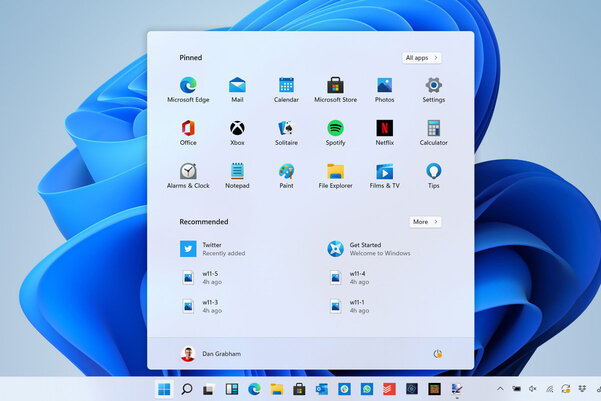
Un altro motivo per cui Windows non si aggiorna è la scarsa connessione a Internet. Si assicuri sempre che il suo computer disponga di una connessione internet stabile e sicura prima di tentare di installare gli aggiornamenti di Windows. Se il suo computer ha problemi di connessione, Windows non sarà in grado di completare il processo di aggiornamento. Potete provare a riavviare il Router o il modem per risolvere eventuali problemi di connessione a Internet.
Si tratta di una soluzione semplice ma spesso efficace per la maggior parte dei problemi di connettività internet. Se questo non funziona, verificate con il vostro Internet Service Provider (ISP) che il servizio Internet funzioni come dovrebbe. Se ci sono interruzioni nella zona o se è in corso una manutenzione, attendete che queste siano completate prima di tentare di aggiornare nuovamente Windows.
Potete anche risolvere qualsiasi potenziale problema hardware o software utilizzando lo strumento Risoluzione dei problemi di Windows, disponibile su tutte le versioni di Windows. Accedete a questo strumento attraverso il menu di Windows quindi digiti "Troubleshooter" per visualizzare lo strumento. Questo strumento può guidarvi attraverso vari passaggi per identificare e risolvere qualsiasi problema che possa influire sulla connessione.
Infine, assicuratevi che Windows sia configurato correttamente per la vostra rete. Aprite la finestra Connessioni di rete nel Pannello di controllo, fate clic con il tasto destro del mouse sulla vostra connessione attiva e selezionate Proprietà e poi Impostazioni avanzate. Qui potete configurare gli indirizzi IP e altre impostazioni per garantire che Windows si connetta correttamente alla vostra rete.
Una volta completati questi passaggi di risoluzione dei problemi, provate ad aggiornare nuovamente Windows; se ancora Windows non si aggiorna, contattate i il Supporto Microsoft per ulteriore assistenza.
Se vuoi rimanere in nostra compagnia ti consigliamo la lettura del nostro approfondimento su come si registra lo schermo di un PC.
Servizio Windows Update disattivato
L'ultimo problema comune per cui Windows non si aggiorna è se il servizio di aggiornamento di Windows è disattivato sul computer. Per verificare se questo è il caso, aprite services.msc dal menu di avvio e vedete se il servizio di aggiornamento di Windows è in funzione. Se è disattivato, potete attivarlo; Windows cercherà di installare tutti gli aggiornamenti in sospeso.
Questi sono i motivi più comuni per cui Windows non si aggiorna e come risolverli. Assicuratevi di adottare le misure necessarie per garantire che Windows sia aggiornato, in quanto i sistemi obsoleti possono essere vulnerabili ai rischi di sicurezza. Tenete a mente questi suggerimenti quando risolvete i problemi di aggiornamento di Windows, in modo che il vostro computer rimanga sicuro e protetto.
Problemi legati ai driver
I driver, piccoli programmi che permettono al sistema operativo di comunicare correttamente con l'hardware del computer, sono fondamentali per il funzionamento del sistema. Tuttavia, driver obsoleti, corrotti o incompatibili possono causare gravi problemi durante gli aggiornamenti di Windows. Questo avviene perché Windows Update cerca di aggiornare i driver o di adattare gli aggiornamenti del sistema operativo all'hardware esistente. Se i driver non sono aggiornati o correttamente installati, il processo può bloccarsi o fallire.
Per esempio, un driver grafico obsoleto potrebbe impedire l'installazione di un aggiornamento che include nuove funzionalità per la gestione del display. Allo stesso modo, driver di rete non aggiornati possono interrompere la connessione a internet necessaria per scaricare gli aggiornamenti. In alcuni casi, i driver incompatibili possono persino causare errori di sistema, come schermate blu (BSOD), durante il tentativo di aggiornare Windows.
Come risolvere i problemi legati ai driver
Esistono diversi metodi per aggiornare i driver e assicurarsi che non interferiscano con gli aggiornamenti di Windows:
1. Utilizzare Gestione dispositivi di Windows
Gestione dispositivi è uno strumento integrato in Windows che consente di identificare e aggiornare manualmente i driver. Per utilizzarlo:
- Apri il menu Start e cerca "Gestione dispositivi".
- Individua il dispositivo con il driver da aggiornare (ad esempio, scheda grafica o adattatore di rete).
- Fai clic con il tasto destro sul dispositivo e seleziona "Aggiorna driver".
- Scegli l'opzione per cercare automaticamente i driver aggiornati.
2. Affidarsi a software dedicati
Esistono numerosi strumenti di terze parti progettati per gestire e aggiornare i driver. Programmi come Driver Booster, DriverPack Solution o Snappy Driver Installer scansionano il computer, identificano i driver obsoleti e li aggiornano automaticamente. Questi software sono particolarmente utili per chi desidera un processo rapido e senza complicazioni.
3. Visitare il sito del produttore dell’hardware
Per dispositivi specifici, come schede grafiche NVIDIA o AMD, stampanti o schede madri, è sempre possibile visitare il sito ufficiale del produttore e scaricare manualmente i driver più recenti. Questa opzione è consigliata quando si utilizzano componenti hardware di marca o di ultima generazione.
4. Assicurarsi che Windows Update gestisca i driver correttamente
Windows Update spesso si occupa anche degli aggiornamenti dei driver, ma è importante verificare che questa funzionalità sia attivata. Per farlo:
- Apri "Impostazioni" > "Aggiornamento e sicurezza".
- Fai clic su "Visualizza aggiornamenti opzionali" e controlla la sezione relativa ai driver.
- Installa i driver proposti da Windows Update.
Prevenzione
Per evitare futuri problemi legati ai driver, è consigliabile:
- Aggiornare regolarmente i driver, soprattutto dopo l'installazione di nuovi aggiornamenti di Windows.
- Creare un punto di ripristino prima di effettuare aggiornamenti significativi, così da poter tornare indietro in caso di errori.
- Tenere traccia delle versioni dei driver installati, utilizzando strumenti di backup come DriverBackup! per ripristinare rapidamente una configurazione stabile in caso di necessità.
Un sistema con driver aggiornati non solo facilita gli aggiornamenti di Windows, ma garantisce anche un funzionamento fluido e senza intoppi, migliorando la stabilità e le prestazioni complessive del computer.
Errori specifici di Windows Update
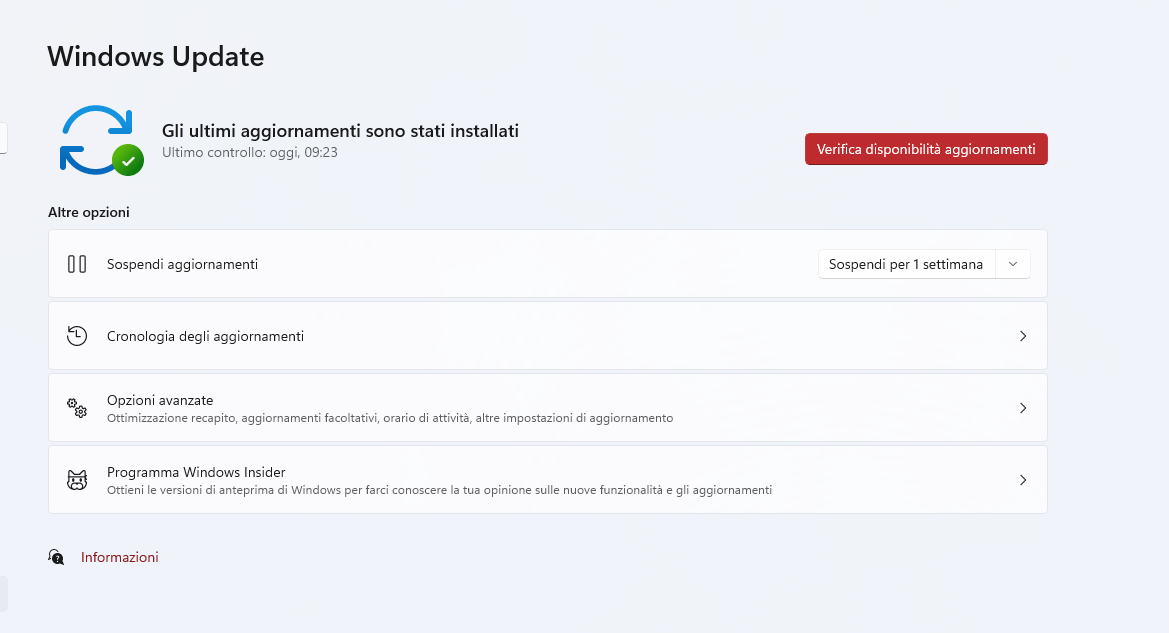
Durante gli aggiornamenti di Windows, è comune imbattersi in codici di errore che possono bloccare il processo. Questi errori sono spesso accompagnati da messaggi criptici, ma ognuno di essi indica un problema specifico. Di seguito, vengono elencati alcuni dei codici di errore più comuni e le relative soluzioni.
Codici di errore comuni e come risolverli
1. Errore 0x80070002 o 0x80070003
Questi errori si verificano quando i file richiesti per l'aggiornamento sono mancanti o corrotti.
Soluzione:
- Vai su "Impostazioni" > "Aggiornamento e sicurezza" > "Risoluzione dei problemi".
- Seleziona "Windows Update" e segui le istruzioni.
- Cancella i file temporanei di Windows Update:
- Apri il menu Start, cerca "Servizi" e arresta il servizio "Windows Update".
- Elimina il contenuto della cartella C:\Windows\SoftwareDistribution.
- Riavvia il servizio "Windows Update" e prova di nuovo.
2. Errore 0x800f0922
Questo errore può indicare una connessione di rete instabile o un problema con la partizione riservata del sistema.
Soluzione:
- Assicurati che il tuo computer sia connesso a una rete stabile.
- Controlla lo spazio disponibile nella partizione riservata del sistema utilizzando uno strumento di gestione dischi (come Gestione disco di Windows). Se necessario, aumenta lo spazio disponibile.
- Se il problema persiste, utilizza il comando DISM:
- Apri il Prompt dei comandi come amministratore.
- Esegui:
DISM /Online /Cleanup-Image /RestoreHealth - Una volta completato, prova a reinstallare l’aggiornamento.
3. Errore 0x80240034
Questo errore segnala un aggiornamento incompleto o interrotto.
Soluzione:
- Riavvia il computer e verifica la connessione a internet.
- Esegui lo strumento di risoluzione dei problemi di Windows Update come descritto sopra.
- Scarica l'aggiornamento manualmente dal Microsoft Update Catalog e installalo.
4. Errore 0x80073712
Indica che un file richiesto per l'aggiornamento è mancante o danneggiato.
Soluzione:
- Utilizza il comando SFC /scannow:
- Apri il Prompt dei comandi come amministratore.
- Esegui:
SFC /scannow - Dopo il completamento, riavvia il sistema e prova a eseguire l'aggiornamento.
- Se il problema persiste, utilizza il comando DISM come descritto sopra.
5. Errore 0x80004005
Questo errore generico può derivare da molteplici cause, tra cui permessi mancanti o file corrotti.
Soluzione:
- Esegui Windows Update come amministratore:
- Apri il Prompt dei comandi e digita:
net stop wuauserv net stop cryptSvc net stop bits net stop msiserver - Cancella il contenuto delle cartelle SoftwareDistribution e Catroot2.
- Riavvia i servizi digitando:
net start wuauserv net start cryptSvc net start bits net start msiserver
- Apri il Prompt dei comandi e digita:
Utilizzare strumenti dedicati per risolvere gli errori
Se i metodi sopra non funzionano, puoi utilizzare strumenti ufficiali di Microsoft per gestire e risolvere i problemi di aggiornamento:
1. Update Assistant
L’Update Assistant è un'applicazione ufficiale di Microsoft progettata per guidare gli utenti attraverso il processo di aggiornamento. Puoi scaricarlo direttamente dal sito di Microsoft e seguire le istruzioni passo-passo per installare l'ultima versione di Windows. Questo strumento è particolarmente utile per superare problemi legati a errori di aggiornamento.
2. Media Creation Tool
Il Media Creation Tool permette di scaricare un’immagine ISO aggiornata di Windows per eseguire un aggiornamento manuale o una reinstallazione.
Passaggi per utilizzarlo:
- Scarica lo strumento dal sito di Microsoft.
- Avvia l’applicazione e scegli "Aggiorna questo PC ora".
- Segui le istruzioni per scaricare e installare l'ultima versione di Windows.
Consultare la guida ufficiale di Microsoft
Per errori particolarmente complessi, è sempre utile consultare la guida ufficiale di Microsoft o accedere alla loro community di supporto. Qui puoi trovare istruzioni dettagliate e ricevere assistenza diretta da esperti.
Seguendo questi passaggi, la maggior parte degli errori di Windows Update può essere risolta rapidamente, garantendo un sistema sempre aggiornato e sicuro.
Ti ricordiamo che abbiamo deciso di dedicare una serie di post a temi quali: come usare Windows 10, come usare lo Screensaver di windows, o per esempio su come fare il ripristino di Windows 7.
Continua a leggere le nostre guide: consulta il nostro articolo che ti spiega come registrare lo schermo su sistemi Linux.




